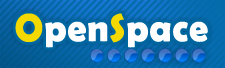![]() Configurer La Gestion Des Couleurs Dans Photoshop
Configurer La Gestion Des Couleurs Dans Photoshop
Bienvenue invité ( Connexion | Inscription )
   |
| Peter Pan |
 25/09/2004 15:06 25/09/2004 15:06
Message
#1
|
 Administrateur      Groupe : Admin Messages : 3,026 Inscrit le : 16/05/2002 23:00 Lieu : Paris Membre no. 1 |
Photoshop gère les profils colorimétriques de manière très pointue et pouvant déconcerter l'utilisateur. Nous allons voir quels réglages utiliser pour gérer le mieux possible les couleurs. Il faudra avoir calibré son moniteur avant de pouvoir convenablement utiliser cette fonction de Photoshop.
* Affichez le panneau de configuration des couleurs (Maj+Ctrl+K). Remarquez que Photoshop distingue la gestion des couleurs selon différents modèles (RVB, CMYK, etc). Les deux seuls modes qui nous intéresserons en tant qu'utilisateur seront les modes RVB et Gris. 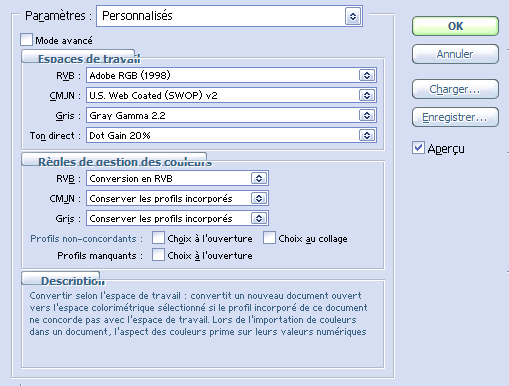 * Sélectionnez Adobe RGB (1998) dans l'espace de travail RVB. Il s'agit d'un espace de travail standard qui permettra à d'autres personnes d'afficher vos images de manière très proche sinon identique à vous. Remarquez que le profil de votre écran est aussi disponible dans le menu déroulant. C'est une très mauvaise idée de l'utiliser comme espace de travail RVB puisqu'il ne s'agit pas d'un espace standard. *L'espace CMYK n'est utilisé que pour l'impression professionnelle, les imprimantes HP, Epson ou Canon "grand public" utilisant toutes des données RVB. Laissez donc l'espace de travail CMYK par défaut. * Sélectionnez l'espace de travail Gris Gray Gamma 2.2 de manière à utiliser l'espace standard Windows. * Laissez l'espace de travail Ton Direct par défaut. *Sélectionnez l'option Conversion en RVB comme règle de gestion RVB afin de convertir les images que vous ouvrez en Adobe RGB (1998). Le profil Adobe RGB (1998) sera alors substitué à l'original lors de l'enregistrement de l'image. Il est possible de sélectionner l'option Conserver les profils incorporés, ce qui aura pour effet de ne pas remplacer le profil original, mais aura pour désavantage de ne pas enregistrer l'image dans un espace de couleur standard ce qui rendra plus aléatoire l'apparence de l'image sur un autre écran. * Vous pouvez décider d'être averti à chaque fois qu'une image utilise un profil différent de l'espace de travail (Profils non-concordants) à l'ouverture ou au collage et quand une image ne possède pas de profil (Profils manquants). Activez ces options vous laissera le choix d'utiliser le profil incorporé à l'image, de la convertir dans l'espace de travail que vous utilisez ou de simplement ne pas tenir compte des profils. C'est la méthode la plus souple mais aussi la plus contraignante puisqu'un message apparaîtra quasiment à chaque image ouverte. Ne pas sélectioner ces options autorise Photoshop à utiliser automatiquement les règles de gestion des couleurs que vous avez définies. * Enfin, enregistrez vos paramètres. |
   |
3 utilisateur(s) sur ce sujet (3 invité(s) et 0 utilisateur(s) anonyme(s))
0 membre(s) :
| Version bas débit | Nous sommes le : : 19/04/2024 17:29 |
Powered by Invision Power Board(Trial) v2.0.0 © 2024 IPS, Inc.